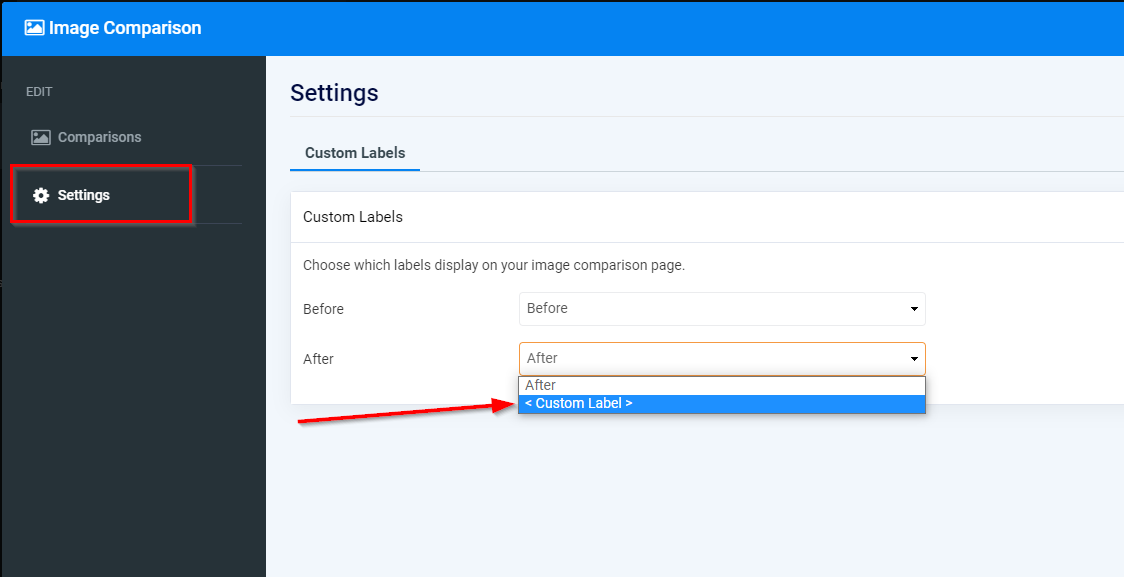Bildesammenligningssiden lar deg enkelt sammenligne bilder.
Utforsk de visuelle kontrastene mellom "før"- og "etter"-bilder, sammenlign bildekvalitet fra to enheter, vis et originalt bilde og dets redigerte versjon, og vis slående transformasjoner i en interaktiv side-ved-side-presentasjon.
I denne veiledningen lærer du hvordan du legger til elementer på komprimeringssiden og redigerer sidens innhold, informasjon og layout.
Klikk på Sider i nettstedredigereren.
Finn siden for bildesammenligning i sidelisten, eller legg den til som en ny side .
Rediger sidens tittel og slagord. Les mer om å legge til et slagord .
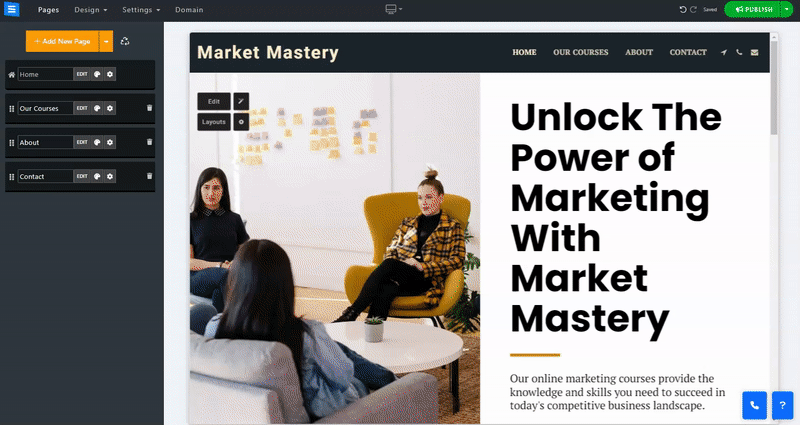
I denne delen lærer du hvordan du legger til, fjerner og administrerer elementene på sammenligningssiden din.
Klikk på Rediger-knappen.
Klikk på pilikonet og dra for å flytte et element i listen.
Klikk på ikonet med tre prikker for å redigere, duplisere, forhåndsvise eller slette et element.
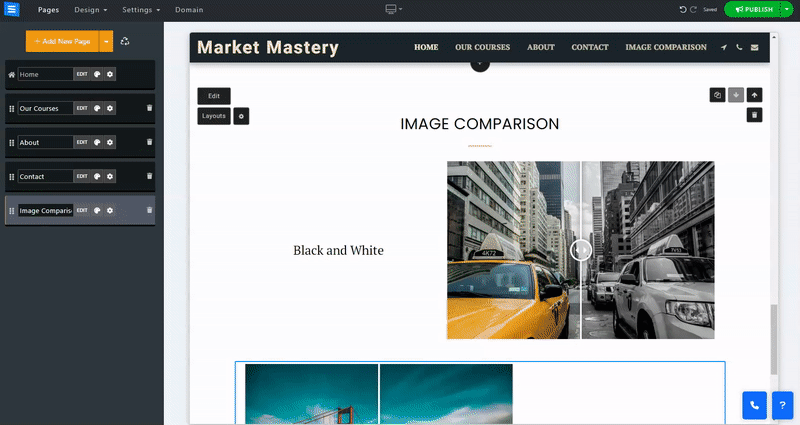
Klikk på knappen Legg til nytt element og rediger:
Tittel - Legg til en tittel på det nye elementet.
Kort beskrivelse - Legg til en kort beskrivelse av elementet eller bruk alternativet TextAI for å legge til en tilpasset AI-generert tekst.
Legg til kategori – Legg til en ny kategori på siden. Klikk på plussikonet for å legge til en ny kategori eller velge en eksisterende kategori. Den nye kategorien vises under sidetittelen.
Orientering (horisontal/vertikal) – Velg måten du viser forskjellene mellom bilder, topp til bunn eller side til side.
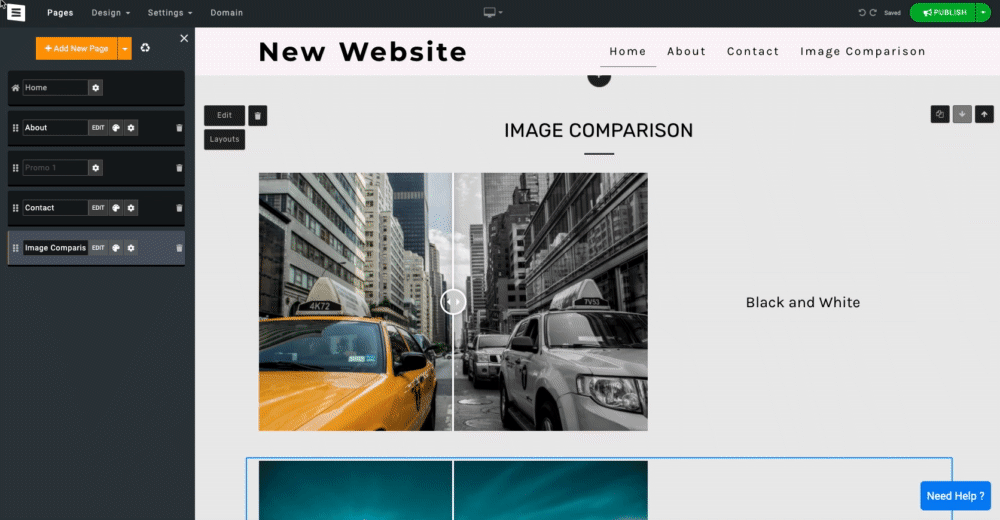
Klikk på tannhjulikonet for å få tilgang til Innstillinger , slik at du kan legge til egendefinerte etiketter. Dette lar deg merke hvert bilde, for eksempel før og etter, svart-hvitt, etc.